Cómo ver películas desde una computadora en un TV LG (Wi-Fi o red)? Configuración de DLNA a través de Smart Share

- 2489
- 662
- Gilberto García
Cómo ver películas desde una computadora en un TV LG (Wi-Fi o red)? Configuración de DLNA a través de Smart Share
Hola! En este artículo, consideraremos con gran detalle el proceso de configuración del servidor DLNA en una computadora, o una computadora portátil que funcione en Windows 7, 8 o Windows 10. Configuraremos DLNA para el televisor para que pueda ver las películas que están en la computadora en el televisor LG (así como ver fotos y escuchar música). Y todo esto por Wi-Fi, o cuando se conecta a través del cable de red. En este artículo, consideraremos los televisores LG con la función Smart TV, o solo con el soporte de DLNA. Por cierto, Smart TV puede ser una versión anterior o el nuevo sistema operativo One -Web, en el que todos los nuevos televisores LG funcionan con soporte para funciones inteligentes.
¿Qué es DLNA? Escribí en este artículo, puedes leer. Si su televisor LG admite DLNA, esto significa que al conectar su televisor y una computadora a una red (a través de un enrutador), puede ver películas en la televisión en la computadora en la computadora. Consideraremos configurar esta función en este artículo.
Este método también se prueba en una computadora con Windows 10. Todo funciona sin problemas.
Puede configurar de varias maneras y usar diferentes programas.
- Configuración de DLNA para ver películas en LG utilizando un programa especial y patentado de Smart Share.
- Configuración de DLNA con una herramienta estándar a través del reproductor de Windows Media.
- Uso del programa "Home Media Server (UPNP, DLNA, HTTP)".
Lo que sea que se confunda, en este artículo consideraremos la configuración utilizando el programa de marca Participación inteligente. Escribiré sobre otras formas en artículos separados. Me parece que la opción con Smart Share es la más fácil y exactamente un funcionamiento. Comprobado.
¿Qué necesitamos para configurar DLNA?
- Computadora estacionaria o computadora portátil. En él iniciaremos el servidor. Los televisores que están en esta computadora se mostrarán en el televisor.
- LG TV con soporte DLNA. Si su televisor tiene un televisor inteligente, definitivamente es compatible con DLNA.
- La red doméstica es a la que están conectados la computadora y la televisión. En pocas palabras, la computadora y la televisión deben estar conectados a un enrutador.
Por cierto, el televisor al enrutador se puede conectar tanto a través de la red Wi-Fi como en el cable de la red. También se puede conectar una computadora (computadora portátil) a través del cable o Wi-Fi. Es posible conectar un televisor con una computadora directamente, sin un enrutador, utilizando un cable de red. Honestamente, no tiene sentido en este. Es mejor conectar una computadora con un televisor en el cable HDMI.
En el caso de DLNA, solo la película en sí se mostrará en el televisor o una foto. Bueno, se reproducirá la música. Completamente de escritorio, carpetas, etc. D. No se mostrarán. Para hacer esto, debe conectarse a través de HDMI, o por tecnología inalámbrica Miracast.
Configuración de DLNA usando Smart Share
La primera manera, esta configuración de DLNA utilizando el programa patentado Smart Share, que necesitamos descargar e instalar en una computadora. Puede descargar el programa Smart Share sobre el sitio oficial: http: // www.Lg.Com/ua/soporte/smart-share. El tamaño es de aproximadamente 182 MB, la versión al momento de escribir el artículo es 2.3.1507.2802.

Descargue el archivo con el programa e inicie la instalación iniciando el archivo Configuración.EXE del archivo. La instalación es muy simple, hay un idioma ruso. No cambie nada, simplemente haga clic en.
Puede iniciar el programa con una etiqueta en el escritorio. Smart Share por cierto se lanzará automáticamente cuando la computadora esté activada.
Consejo! El lanzamiento automático se lleva a cabo a través de las tareas de Windows (gestión de computadora/programas de oficiales/planificador de tareas/biblioteca del planificador de tareas/[archivo - smartshare] [condición - tigres - cuando la computadora está encendida]).
Cuando se elimina esta tarea, la carga automática ya no se realizará!Gracias TVZ, solicitado en los comentarios.
Después del lanzamiento de Smart Share, la insignia aparecerá en el panel de notificación (en la esquina inferior). Haga clic en él con el botón derecho del mouse y seleccione el elemento Participación inteligente.
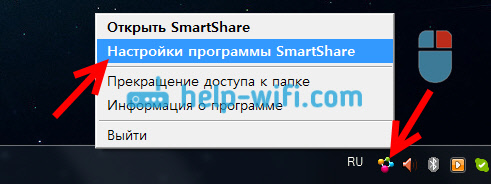
Poner inmediatamente el interruptor a la posición EN. Y presione el botón Aplicar.
Esto es lo que abrimos el acceso general a los archivos en su computadora para que se muestren y se abran en LG TV. Si entonces desea cerrar el acceso general a los archivos, simplemente configure el interruptor en la posición Apagado.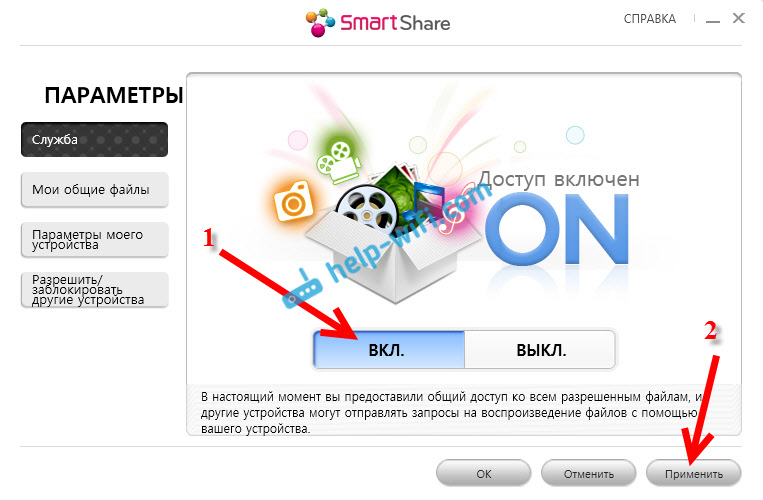
Luego vamos a la pestaña más importante Mis archivos comunes. Aquí puede indicar qué carpetas o ruedas estarán disponibles en el televisor. Es decir, por ejemplo, solo podemos agregar una carpeta con películas, fotos o música. O acceso abierto a un disco local.
Al defender, ya se han agregado carpetas generales. Para agregar las carpetas que necesitamos, presione un botón especial y seleccione las carpetas o discos a los que queremos abrir el acceso general. Por ejemplo, abrí solo la carpeta de película, que se encuentra en el disco D. Cuando seleccione las carpetas necesarias, haga clic en DE ACUERDO. Luego, haga clic en el botón Aplicar.
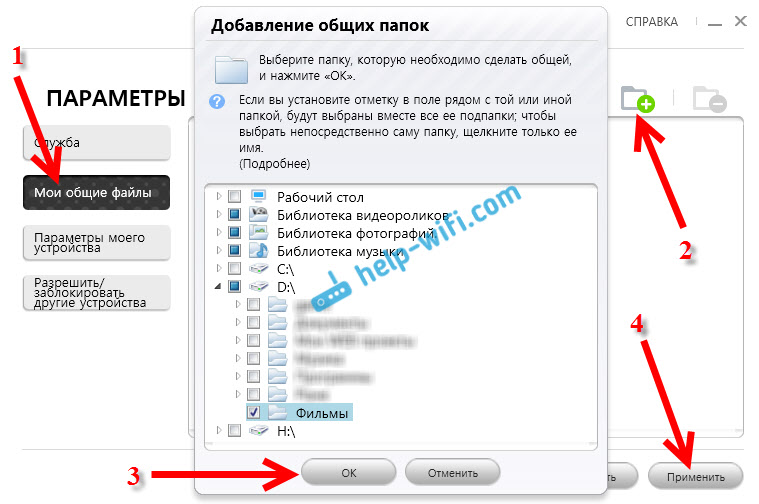
Puede eliminar carpetas innecesarias simplemente resaltándola y presionando un botón especial. Puede abrir el acceso a nuevas carpetas.
Le recomiendo que abra el acceso solo a esas carpetas en las que hay películas (video), foto o música. Dado que solo este contenido puede abrir en la televisión.
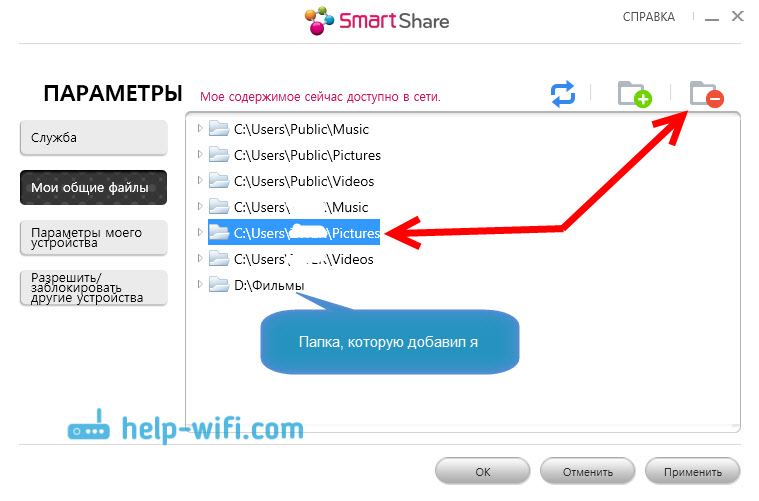
En la pestaña Los parámetros de mi dispositivo, Puede cambiar el nombre de su servidor DLNA, que se mostrará en el televisor. Y puedes dejar el estándar.
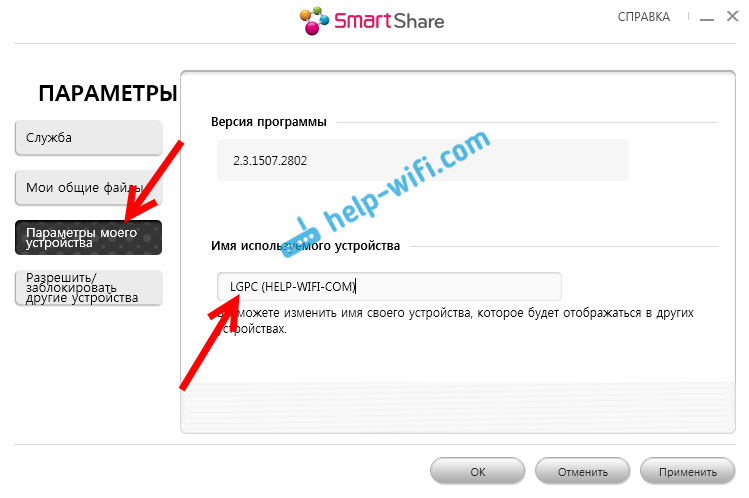
Bueno, la última pestaña Permitir/bloquear otros dispositivos. En esta pestaña, deberías ver tu televisor. Si se enciende y se conecta a una red con una computadora portátil.
Puedes bloquear el dispositivo correcto. Si, por ejemplo, tiene dos televisores en casa y no desea abrir el acceso general a uno de ellos para uno de ellos.
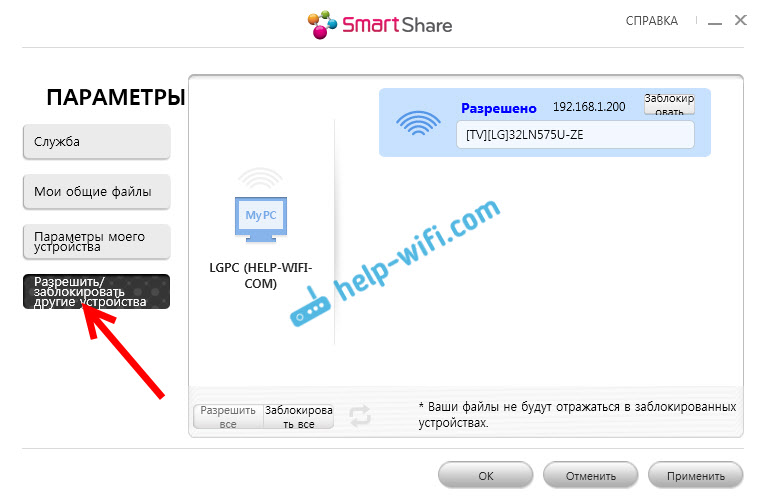
Esa es toda la configuración de Smart Share. Presione el botón nuevamente Aplicar Y DE ACUERDO. Si en el futuro desea abrir nuevas carpetas o eliminar, puede hacerlo en la configuración, como mostré arriba. Smart Share Icon se mostrará en el panel de notificaciones.
Lanzar viendo una película desde una computadora en LG TV
Después de configurar el programa, es hora de lanzar una película en el televisor en la computadora en la carpeta que abrimos por nosotros. Vamos a Smart TV (en viejos controles remotos, este es un botón azul). Luego, buscando y seleccione un elemento allí Participación inteligente.
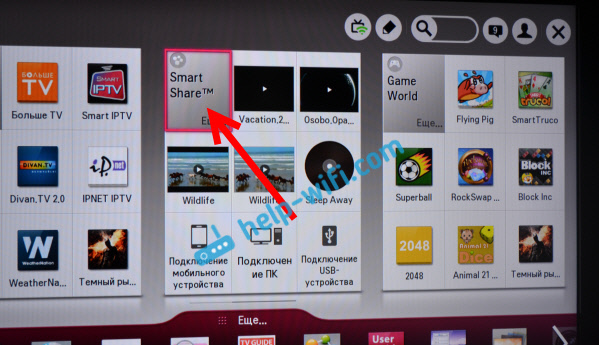
Pero nuevos modelos con Sistema operativo web, Se ve algo así:
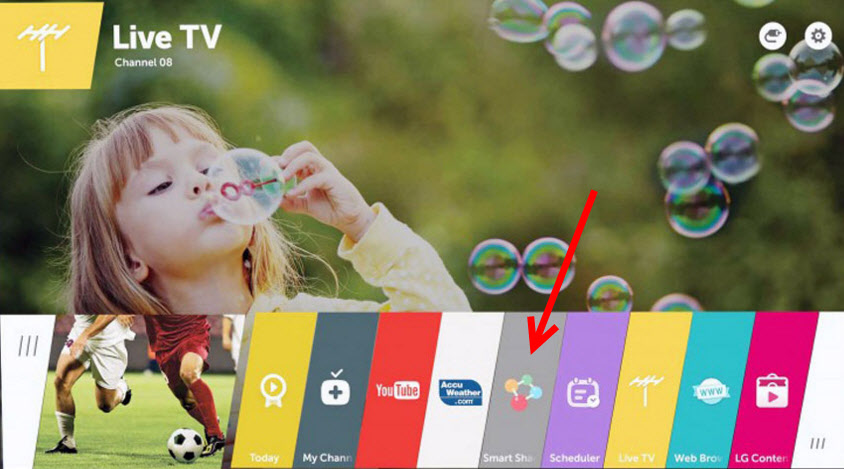
A continuación, abra la pestaña Dispositivos conectados, y elija el servidor que creamos en una computadora.
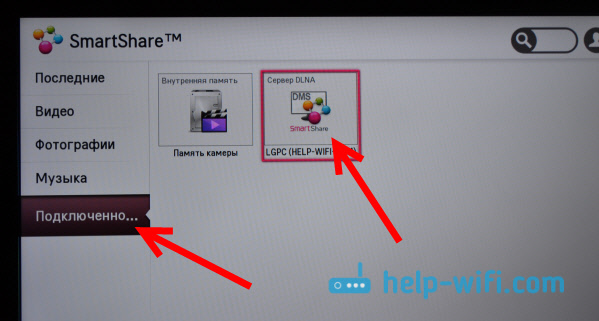
Si no vio un servidor en el televisor DLNA, pero Smart Share lo sintonizó correctamente en la computadora, y la computadora con el televisor está conectada a una red, entonces para comenzar a desactivar el antivirus o el firewall. Luego, verifique la configuración de Smart Share, reinicie la computadora y la televisión. Además, asegúrese de asegurarse de que el televisor esté conectado a su enrutador.
Además, elegir una carpeta Todas las carpetas, Veremos carpetas a las que abrimos acceso en la computadora.
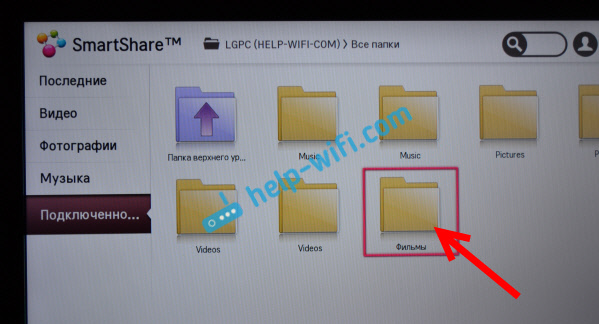
Abra la carpeta que necesitamos y lanza la película, la foto o la canción.
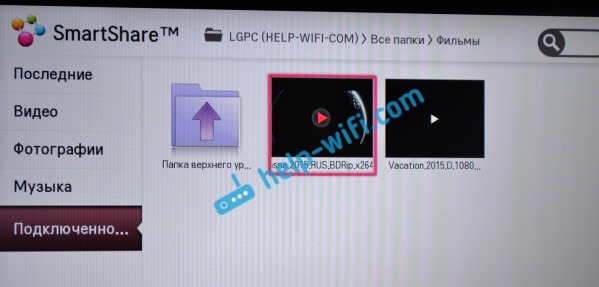
Eso es todo. Abrir las pestañas: los videos, las fotos y la música que se pueden ver en el televisor se mostrarán todo el contenido, como un video que se encontrará en todas las carpetas abiertas en una computadora.
Otras capacidades de Smart Share: controlamos la interpretación de películas en una computadora
Te mostré solo la configuración del programa Smart Share. También existe la oportunidad de administrar la reproducción de videos, música o ver fotos directamente desde la computadora (computadora portátil). Para hacer esto, simplemente presione el botón derecho en el icono del programa (en la esquina inferior derecha) y seleccione Open Smart Share.

Aparecerá una pequeña ventana en la que necesite elegir películas, fotos o música. En principio, no hay diferencia. Cambiará entre tipos de contenido en el programa en sí.

Se abre una ventana, con una lista de películas (si seleccionó la pestaña de la película). El programa mostrará todos los videos que se encontraron en las carpetas que agregamos durante el proceso de configuración (ver arriba). Para comenzar a ver una película (foto o reproducción de una canción) en el televisor LG, simplemente haga clic en el archivo que necesitamos con el botón correcto y seleccione Reproducir con la ayuda, Y El nombre de tu televisor. Permítanme recordarle que debe activarse y conectarse a una red con una computadora.
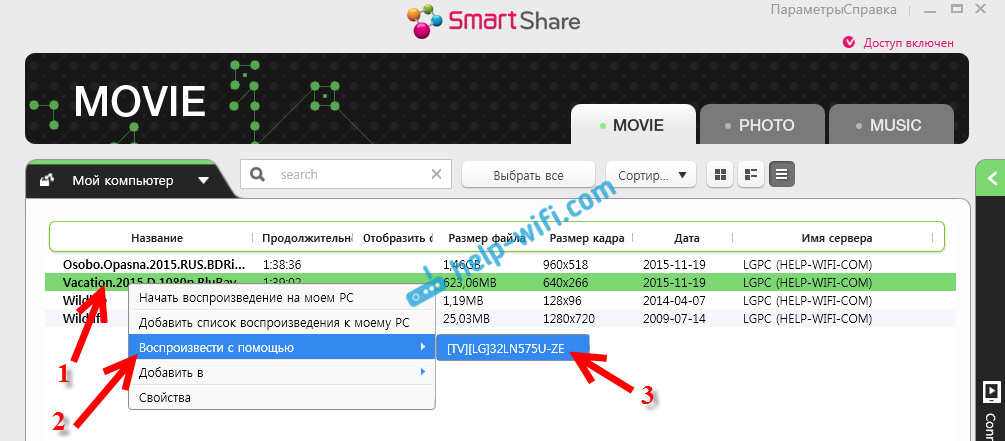
La reproducción comenzará inmediatamente en la televisión. Y aparecerá una nueva ventana en la computadora en la que puede controlar la reproducción.
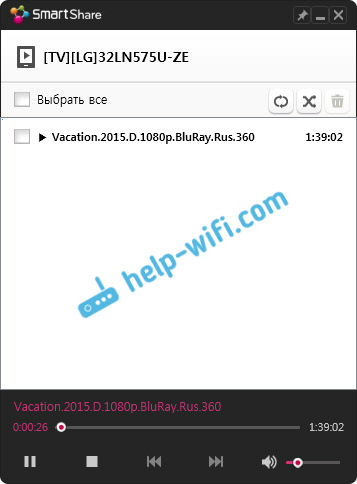
Como puede ver, no es necesario buscar una película en el televisor en sí.
Todavía hay muchas funciones interesantes en el programa en sí. Por ejemplo, puedes agregar películas a la lista de reproducción. Ponerlos en línea. Todo es simple allí, creo que lo resolverás. Y comí qué, hacer preguntas en los comentarios.
Posibles problemas al ver películas de DLNA en la televisión
La computadora no ve el televisor, pero el televisor no ve la computadora. Qué hacer? Verifique la conexión en la computadora y la televisión. Deben estar conectados a través de un enrutador. Desconecte el antivirus en la computadora o el firewall (por un tiempo). Reiniciar los bonos.
Al ver películas grandes, todo se ralentiza y congela cuál es el problema? El problema puede ser que no haya suficiente velocidad. Muy a menudo, esto se observa al ver películas de Wi-Fi Network. Intente conectarse usando un cable de red. Si las películas son muy grandes, en buena calidad, entonces puede verlas desde el disco duro exterior o los discos flash. Y también, puede conectarse a través del cable HDMI. Sí, no por aire, sino confiable.
De hecho, la configuración es muy rápida y simple. Es solo que pinté todo :) Habrá preguntas - Pregunta en los comentarios. Y no olvides compartir consejos sobre el tema. ¿Cómo tienes una tecnología DLNA en el TV LG? ¿Cómo usas las películas que ves??
- « Cómo restablecer la configuración y la contraseña en el enrutador D-Link?
- Cómo restaurar el enrutador TP-Link después de un firmware fallido? »

